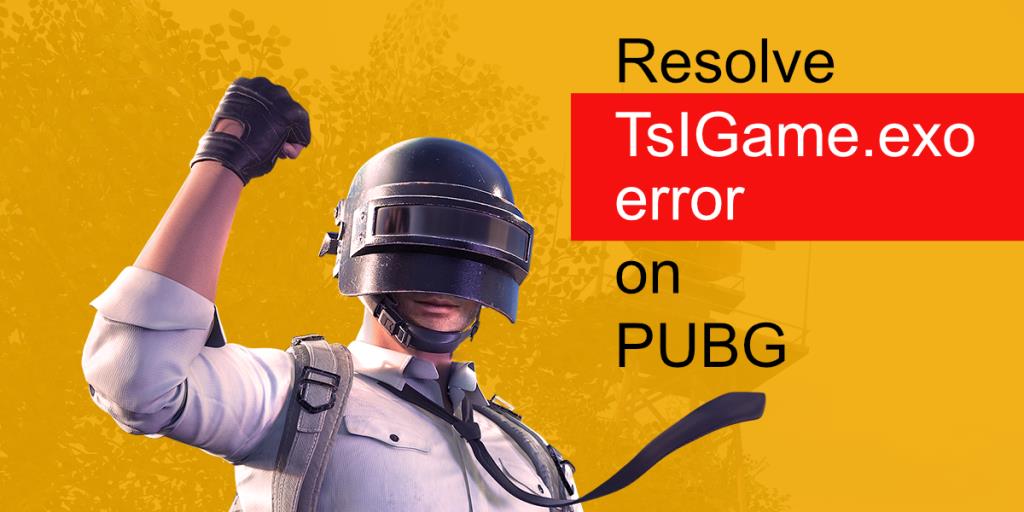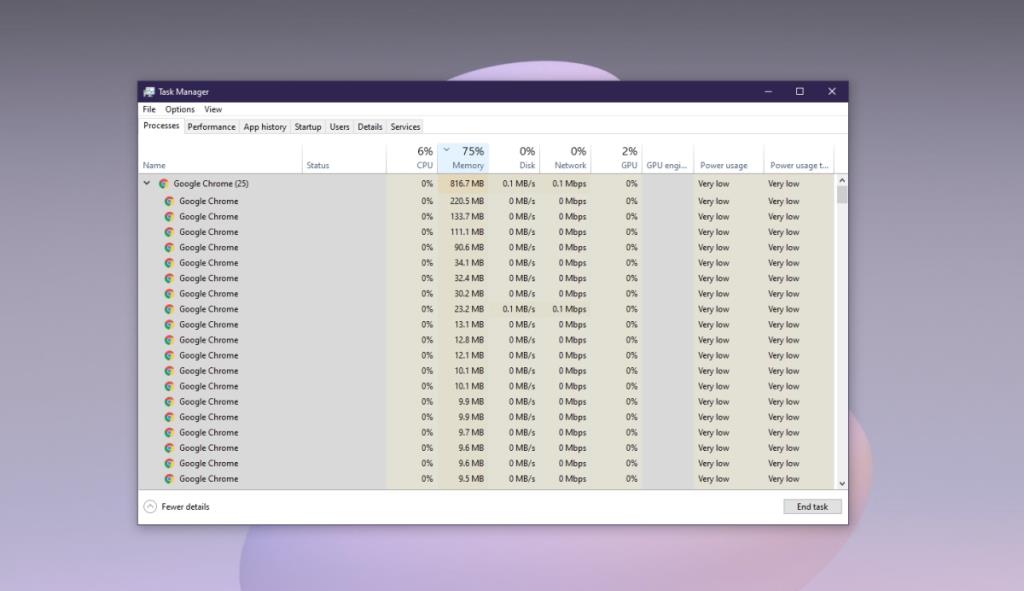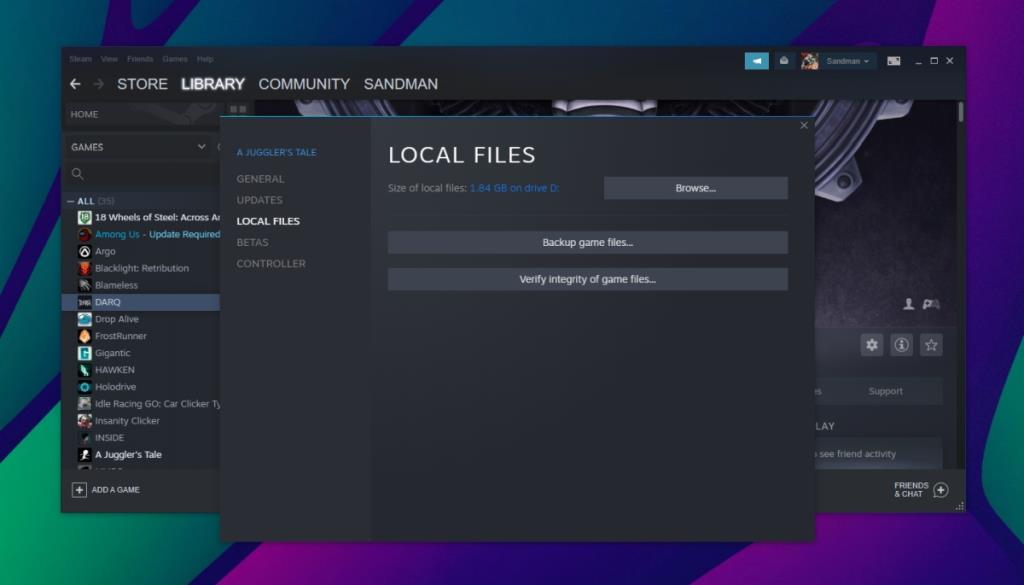PUBG для ПК доступен через Steam. Когда вы устанавливаете игру в Steam, вам не нужно ничего делать, кроме как нажимать кнопку загрузки. Steam позаботится обо всем, что необходимо для запуска игры, включая установку дополнительного программного обеспечения, например фреймворков.
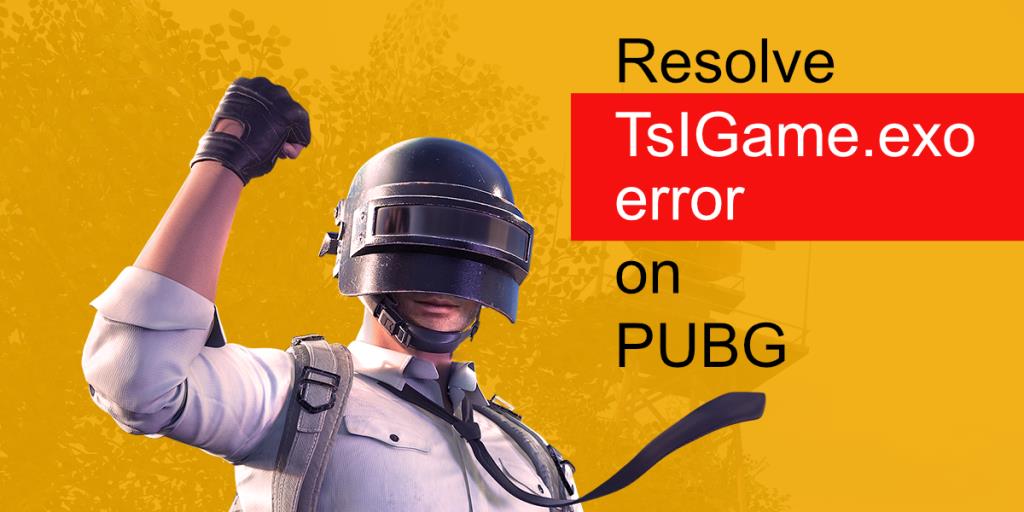
Устранение ошибки TsIGame.exo в PUBG
PUBG - это онлайн-игра. Чтобы играть в игру, пользователи должны выбрать соседний регион, и они будут добавлены в игры с 99 другими игроками. После этого идет борьба до финиша. Иногда может потребоваться некоторое время, прежде чем игра будет найдена, но время ожидания не превышает минуты.
Если вы запускаете PUBG и получаете сообщение об ошибке TsIGame.exo, вы в основном не можете играть в игру. В большинстве случаев игра вылетает. В некоторых он может продолжать работать, но вы не сможете присоединиться к игре. В любом случае вы не можете играть. Вот как исправить.
Проверить использование памяти
Ошибка TsIGame.exo в PUBG может быть вызвана нехваткой памяти. Требования игры к памяти для ПК-версии довольно высоки: 8 ГБ на нижнем уровне и 16 ГБ на более высоком / лучшем уровне производительности. Если у вас нет ПК, специально созданного для игр, даже если ему несколько лет, у вас, скорее всего, будут проблемы с памятью.
Чтобы исправить это, попробуйте следующее.
- Закройте все ненужные приложения, запущенные в вашей системе, особенно если Chrome является одним из них. Убедитесь, что браузер не настроен на продолжение работы в фоновом режиме.
- Не используйте такие приложения, как OBS, для записи игрового процесса; они потребляют память, и запись экрана в игре - это процесс с большим количеством графики.
- Переключите игровой режим в Windows 10. Это может помочь или затруднить игры. Откройте приложение «Настройки» и перейдите в раздел «Игры». Выберите вкладку «Игровой режим» и переключите состояние режима; выключите его, если он включен, или включите, если он выключен.
- Откройте диспетчер задач и отсортируйте элементы на вкладке «Процессы» по столбцу «Память». Закройте все, что вам не нужно во время игры.
- Отключите другие оверлейные приложения, например Discord, Nvidia Shadowplay и т. Д.
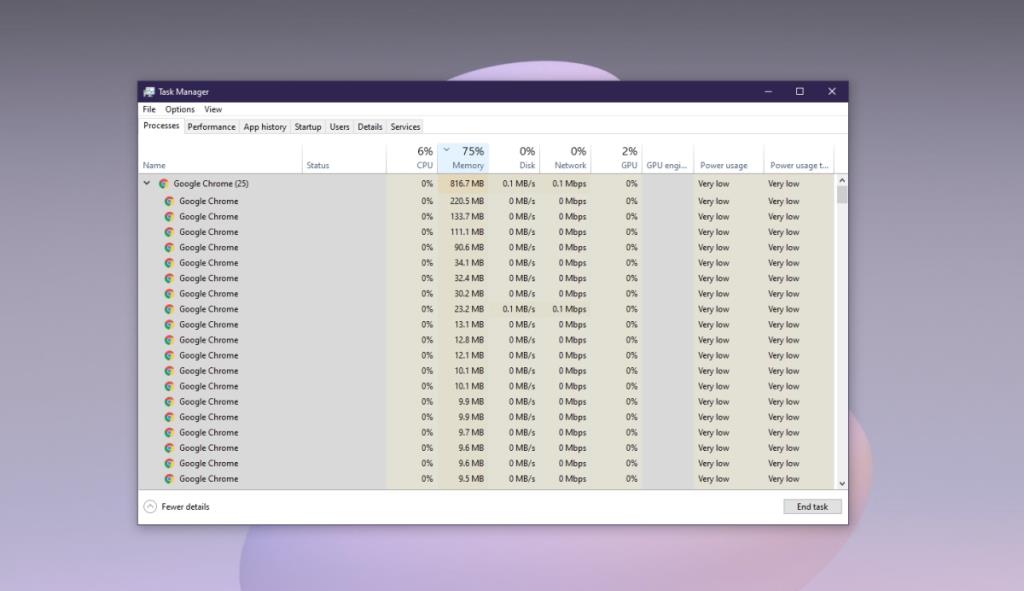
Проверить целостность файла
Проблемы с играми Steam часто можно решить, проверив файлы и убедившись, что с ними все в порядке.
- Откройте Steam.
- Зайдите в свою библиотеку.
- Щелкните правой кнопкой мыши PUBG и выберите «Свойства» в контекстном меню.
- Перейдите на вкладку Local Files.
- Щелкните Проверить целостность файлов игры.
- Разрешить Steam проверять и исправлять проблемы с файлами игры.
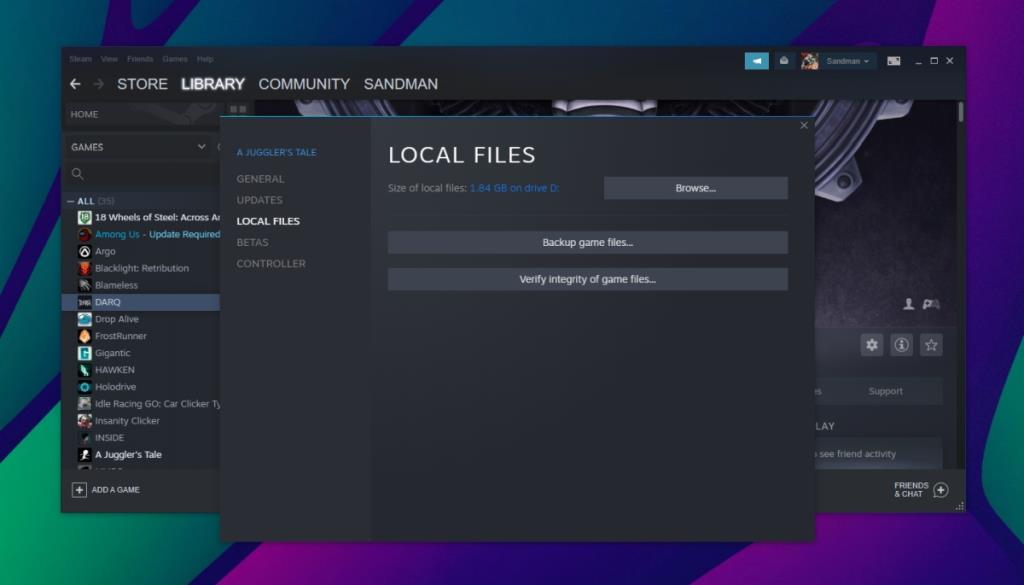
Переустановите распространяемый пакет Microsoft Visual C ++.
Распространяемый пакет Microsoft Visual C ++ - это важная библиотека, которая необходима большинству приложений в Windows для работы. Проблемы с может вызвать ошибку TsIGame.exo на PUBG. Удалите и переустановите библиотеку.
- Откройте Панель управления.
- Перейдите в «Программы»> «Удалить программу».
- Выберите Microsoft Visual C ++ из списка программ и нажмите кнопку «Удалить».
- Загрузите распространяемый пакет Microsoft Visual C ++ от Microsoft и установите его снова.
Вывод
Настольная версия PUBG на самом деле не предназначена для игры на недорогих ПК или ноутбуках. Вы можете обойтись без системы низкого уровня, но в конечном итоге столкнетесь с проблемами. Раньше была Lite-версия приложения PUBG для настольных компьютеров, но она была удалена. Если на вашем ПК нет оборудования, необходимого для игры, вы можете использовать официальный эмулятор Android от Tencent и вместо этого играть в мобильную версию игры.